Cómo recuperar mensajes de texto eliminados en Android
¿Borraste accidentalmente un mensaje de texto importante en tu teléfono Android? Si es así, puedes intentar recuperar tu mensaje usando Samsung Messages, una copia de seguridad de Google One (si tienes una) o un método de terceros. Te mostraremos las formas disponibles.
¿Cuáles son mis opciones para recuperar textos eliminados en Android?
Dependiendo de las funciones de tu teléfono y de si creaste una copia de seguridad antes de perder tus mensajes o no, tienes algunas opciones para realizar una recuperación.
Si tienes un Samsung u otro teléfono que tenga la función Papelera (o Papelera de reciclaje), en la mayoría de los casos, puedes restaurar los mensajes eliminados dentro de los 30 días posteriores a la eliminación de los mensajes. Esta debería ser su opción de recuperación preferida.
En caso de que su teléfono no ofrezca esa función, pero haya realizado una copia de seguridad de Google One antes de perder sus mensajes, simplemente restaure la copia de seguridad y todos sus mensajes SMS y MMS volverán. Tenga en cuenta que esto implica un restablecimiento de fábrica, pero de todos modos un restablecimiento es bueno para optimizar la eficiencia de su teléfono.
Si olvidó hacer una copia de seguridad, aún no está perdida toda esperanza. Hay varias aplicaciones de recuperación de mensajes de Android en el mercado y puede usar una o varias de estas aplicaciones para intentar recuperar potencialmente sus mensajes de texto.
Los pasos exactos a seguir varían según el dispositivo que utilices. Esta guía le brinda una idea general de los pasos que debe seguir.
Restaurar mensajes de texto eliminados en teléfonos Samsung
En un teléfono Samsung con Android, verifique la carpeta Papelera o Papelera de reciclaje y, si su mensaje eliminado aún está allí, recupérelo. He aquí cómo.
Inicie la aplicación Samsung Messages en su teléfono. En la esquina superior derecha de los mensajes enumerados, toque los tres puntos.
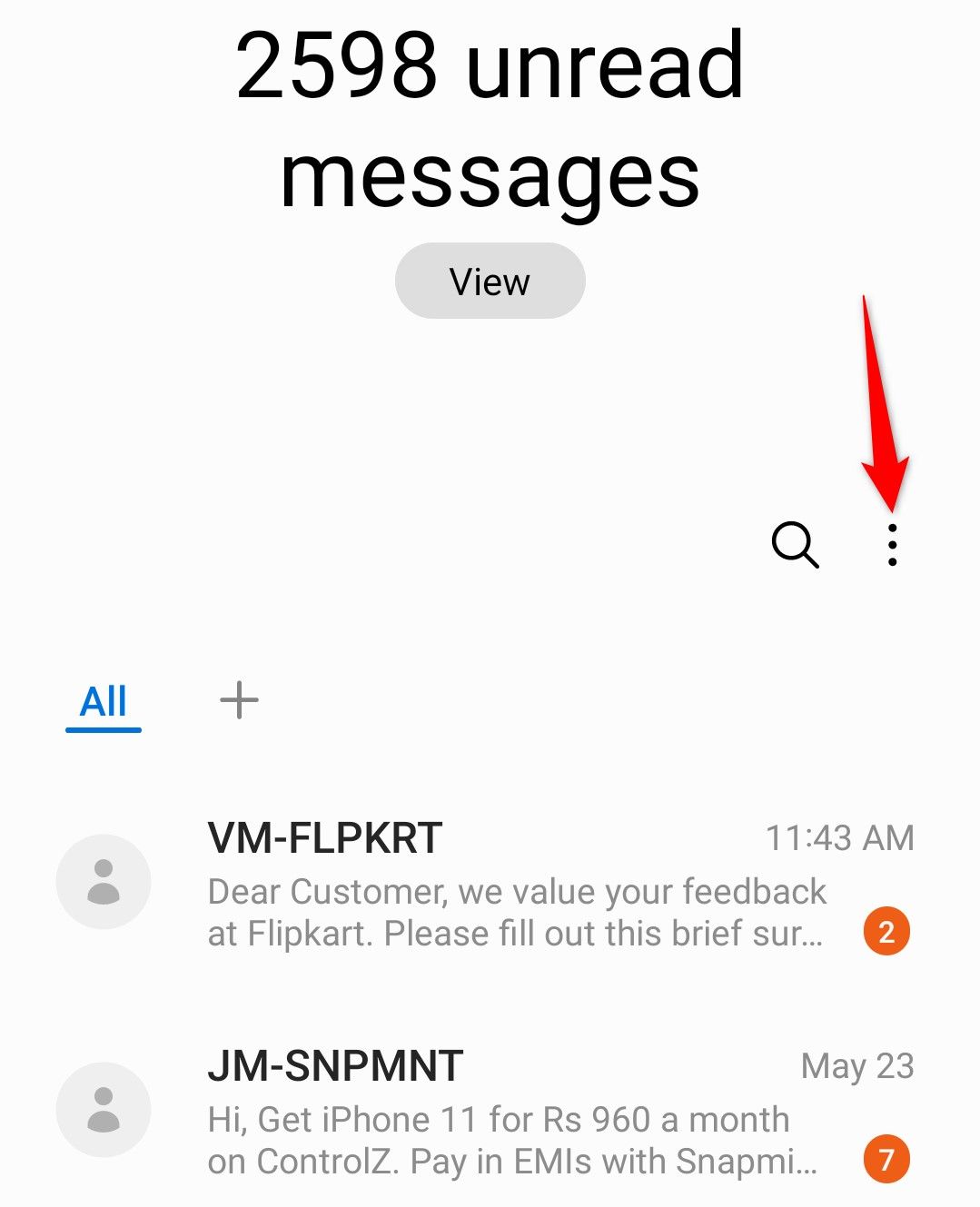
Cuando aparezcan las opciones del menú, elija "Papelera" (o "Papelera de reciclaje").
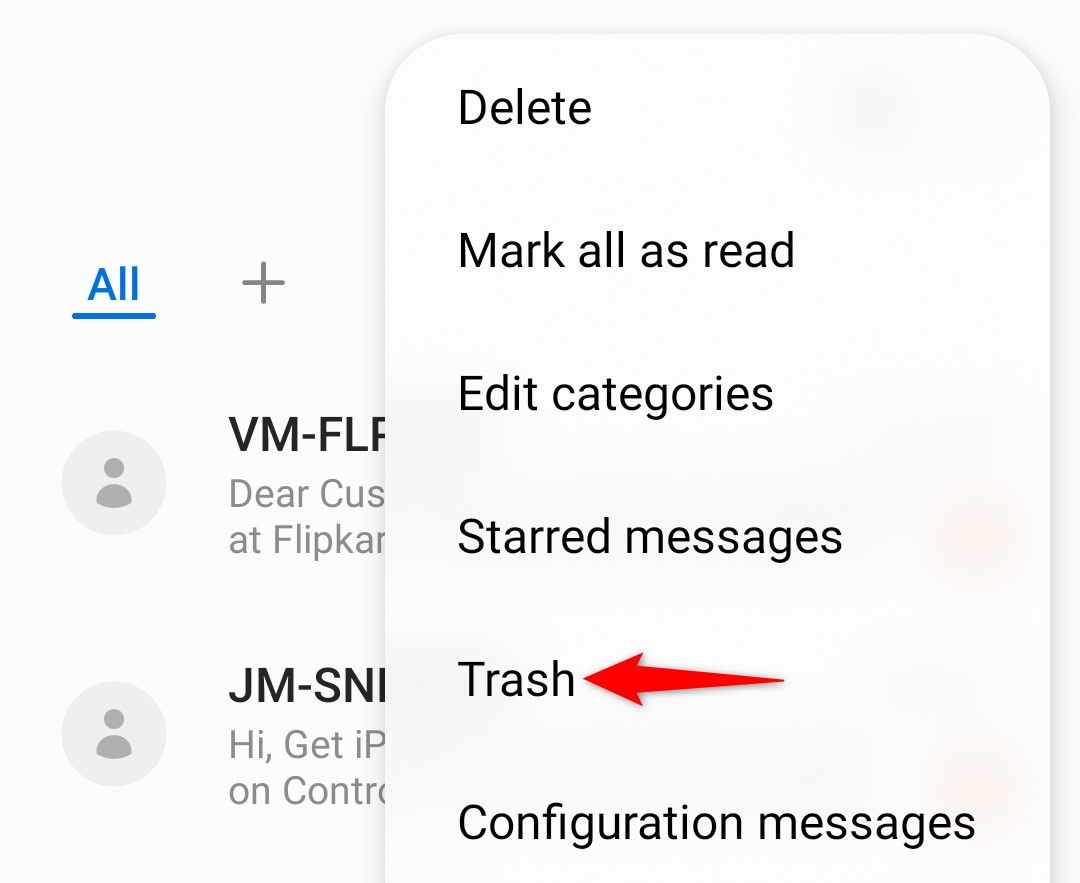
Ahora verás una lista de todos los mensajes eliminados. En la esquina superior derecha, toca la opción "Editar". Ahora seleccione los mensajes que desea recuperar. Para restaurar todos los mensajes, en la esquina superior izquierda, toque "Todos" para resaltar todos los mensajes. Luego, en la esquina inferior izquierda, toca "Restaurar".
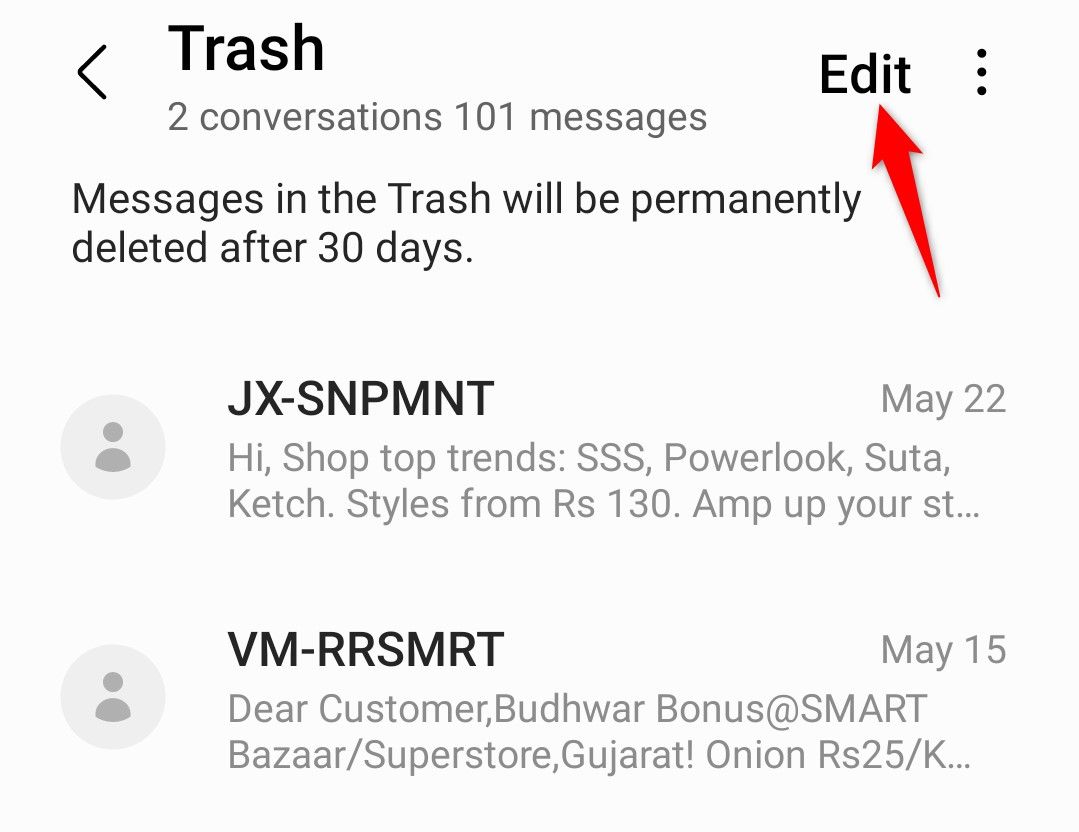
La aplicación restaurará los mensajes seleccionados. Los encontrarás en la carpeta principal de mensajes junto con otros mensajes.
Restaurar mensajes de texto eliminados con una copia de seguridad
Si ha habilitado las copias de seguridad de Google Drive en su teléfono Android, puede restaurar su copia de seguridad para recuperar los mensajes de texto eliminados.
La principal advertencia con este método es que para restaurar su copia de seguridad, deberá restablecer su teléfono a la configuración de fábrica. Esto significa que tendrás que borrar todo el contenido de tu teléfono para poder restaurar tus mensajes de texto perdidos. Si elige continuar con este método, haga una copia de seguridad de los archivos importantes en su teléfono Android.
Luego, inicie el proceso de reinicio iniciando la aplicación Configuración en su teléfono. En Configuración, en la parte inferior, toca "Sistema".
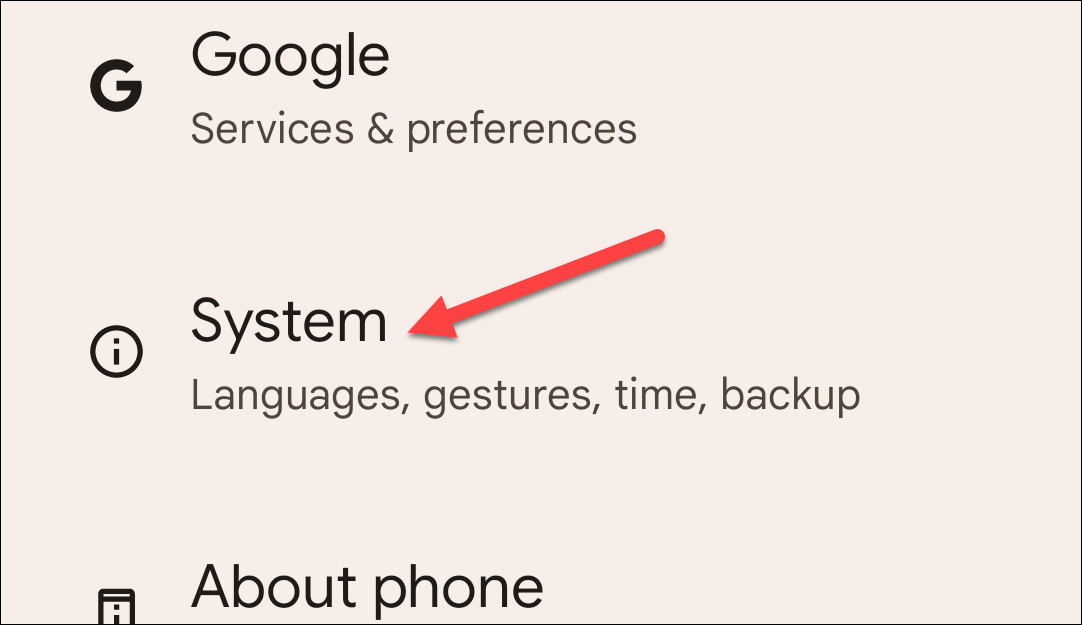
En la pantalla "Sistema", toque "Restablecer opciones".
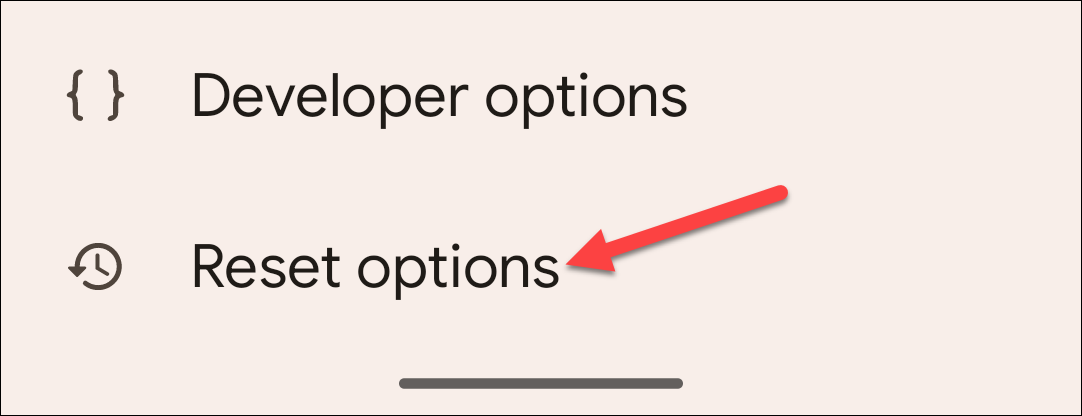
En la pantalla "Opciones de restablecimiento", toque "Borrar todos los datos (restablecimiento de fábrica)".
Asegúrate de que te sientes cómodo con la eliminación de todos los datos actuales de tu teléfono.
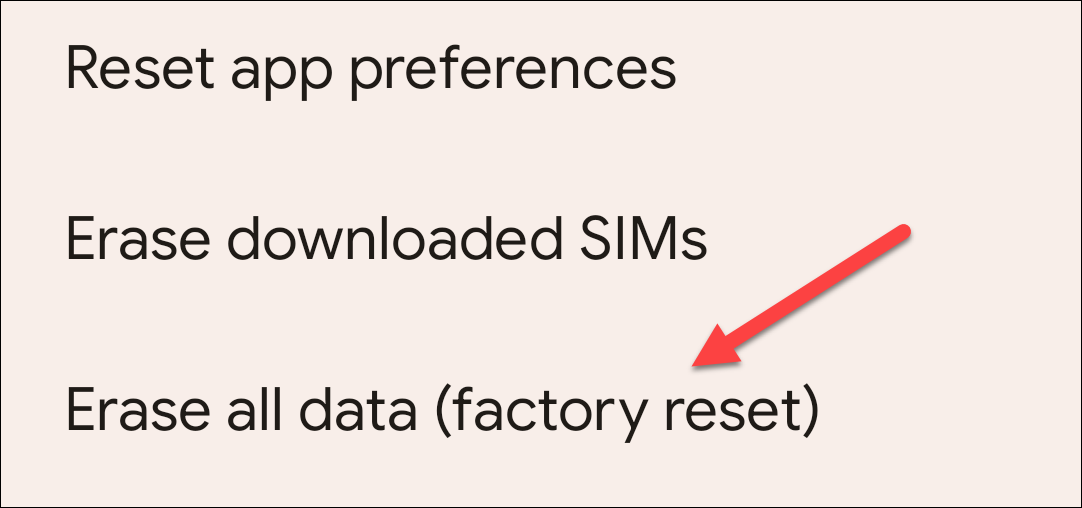
Siga las instrucciones que aparecen en pantalla para terminar de restablecer su teléfono. Cuando haya terminado, comience a configurar su teléfono desde cero.
Cuando su teléfono le solicite iniciar sesión con una cuenta de Google, elija la cuenta que utilizó para realizar la copia de seguridad de su teléfono. De esta manera, tendrás acceso a tu copia de seguridad de Google One.
Luego, elige la opción para restaurar tus datos desde una copia de seguridad, selecciona tu copia de seguridad de Google One y habilita la opción "Mensajes SMS".
Su teléfono comenzará a cargar contenidos desde su copia de seguridad y, cuando todo haya terminado, debería ver todos sus mensajes restaurados en su teléfono.
Restaurar mensajes SMS eliminados sin una copia de seguridad
En caso de que no haya realizado una copia de seguridad antes de perder sus mensajes, puede usar una de las pocas aplicaciones de recuperación de datos de Android disponibles en el mercado para recuperar su mensajes.
Una de las aplicaciones que puedes usar es Dr. Fone Android Data Recovery y otra es PhoneRescue. Casi todas estas aplicaciones funcionan prácticamente de la misma manera. Escanean su teléfono para encontrar rastros de mensajes perdidos y luego le permiten restaurar esos mensajes en su teléfono de forma selectiva.
Tenga en cuenta que no hay garantía de que sus mensajes de texto se recuperen con estas aplicaciones y también pueden ser bastante costosas. Pero como no tienes una copia de seguridad, desafortunadamente esta es la opción que te queda.
Consejo futuro: habilite las copias de seguridad en su teléfono Android
Si se arrepiente de no haber hecho una copia de seguridad de su teléfono, debe habilitar la opción ahora mismo para evitar más pérdidas de datos en el futuro. Configurar una copia de seguridad automática de Google One no es difícil y solo requiere unos pocos toques.
Para hacerlo, primero, inicie la aplicación Configuración en su teléfono. En la aplicación, toque la opción "Sistema".
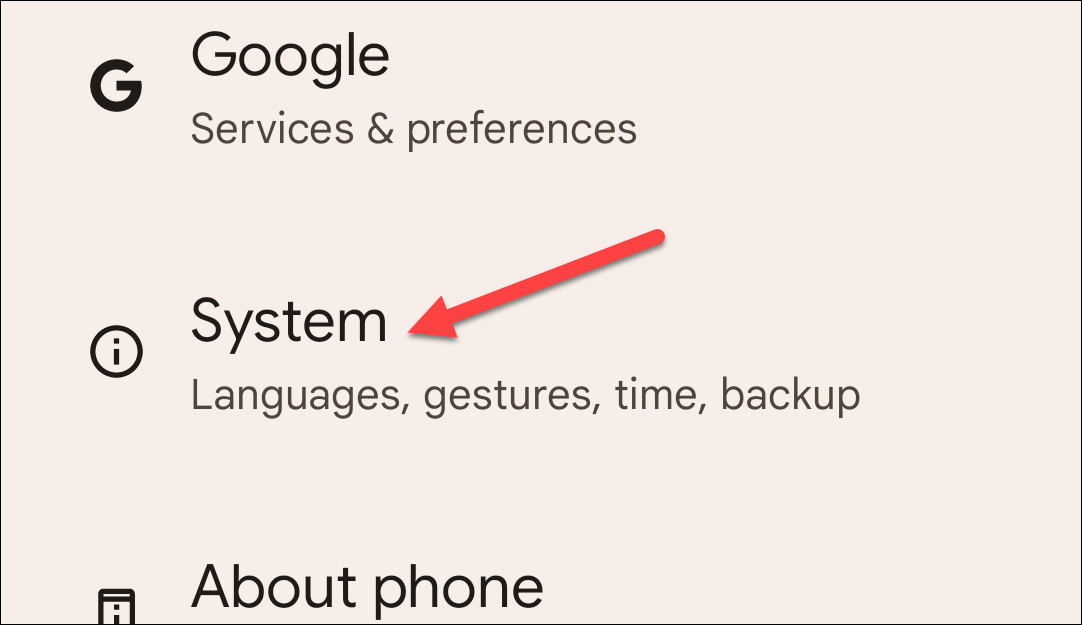
En la página "Sistema", toque "Copia de seguridad".
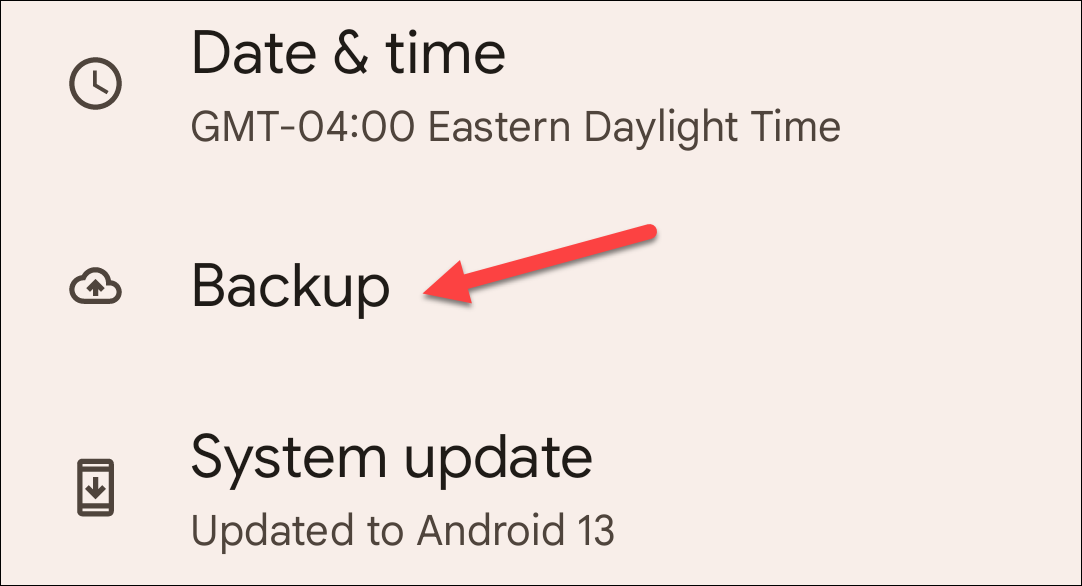
Activa "Copia de seguridad de Google One".
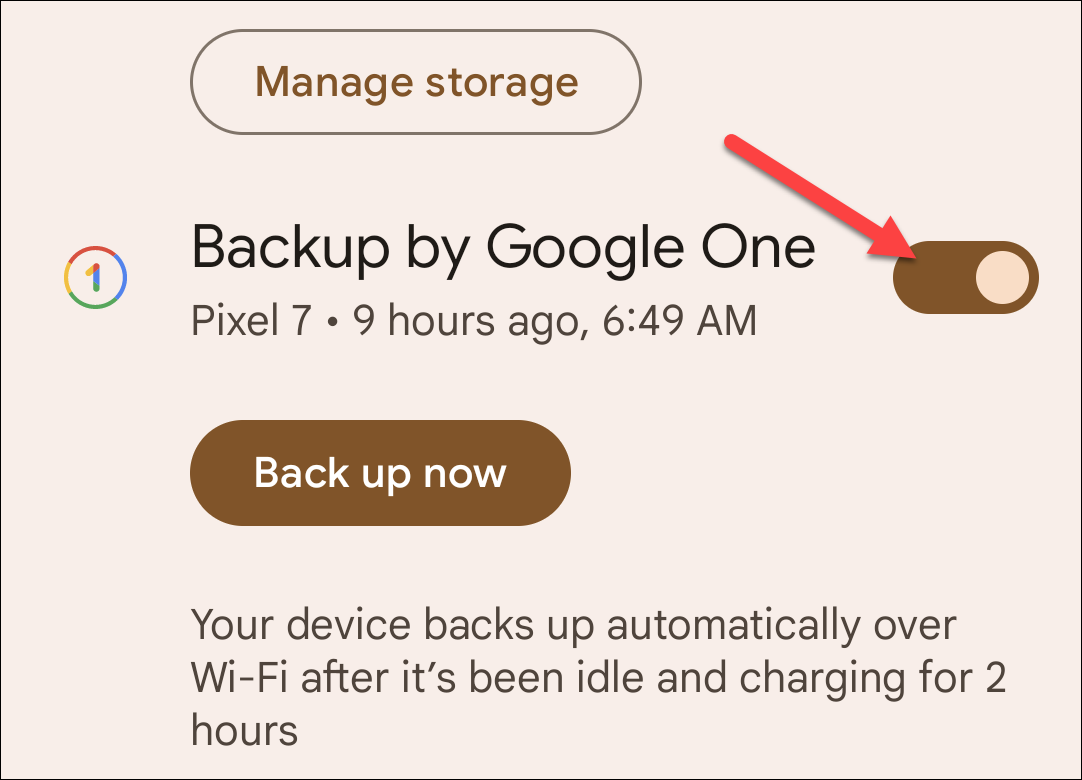
Siga las instrucciones que aparecen en pantalla y Google One realizará una copia de seguridad periódica del contenido de su teléfono. Más adelante, cuando necesite sus SMS, MMS y otros datos eliminados, podrá restaurar estas copias de seguridad en su teléfono. Nuevamente, tenga en cuenta que es posible que su dispositivo Android en particular no tenga estas opciones.
-
 ¿Cómo eliminar las copias de seguridad de la máquina de tiempo? ¿Cómo borrar y comenzar de nuevo?Time Machine: el mejor amigo de su Mac y cómo administrar sus copias de seguridad Time Machine, la solución de copia de seguridad incorporada de Ap...Tutoriales de software Publicado el 2025-03-25
¿Cómo eliminar las copias de seguridad de la máquina de tiempo? ¿Cómo borrar y comenzar de nuevo?Time Machine: el mejor amigo de su Mac y cómo administrar sus copias de seguridad Time Machine, la solución de copia de seguridad incorporada de Ap...Tutoriales de software Publicado el 2025-03-25 -
 Cómo evitar que la gente robe su Wi-FiProteger su red Wi-Fi es crucial para su seguridad y privacidad en línea. El acceso no autorizado puede exponer su historial de navegación y archivo...Tutoriales de software Publicado el 2025-03-25
Cómo evitar que la gente robe su Wi-FiProteger su red Wi-Fi es crucial para su seguridad y privacidad en línea. El acceso no autorizado puede exponer su historial de navegación y archivo...Tutoriales de software Publicado el 2025-03-25 -
 'Encuentra mi dispositivo' para Android ahora te permite rastrear a las personasLa aplicación Android Find My Device se ha actualizado con una interfaz nueva y fácil de usar. Ahora con pestañas separadas de "dispositivos&quo...Tutoriales de software Publicado el 2025-03-25
'Encuentra mi dispositivo' para Android ahora te permite rastrear a las personasLa aplicación Android Find My Device se ha actualizado con una interfaz nueva y fácil de usar. Ahora con pestañas separadas de "dispositivos&quo...Tutoriales de software Publicado el 2025-03-25 -
 Moneda versus formato de número de contabilidad en Excel: ¿Cuál es la diferencia?Explicación detallada de la moneda de Excel y el formato de número de contabilidad: ¿Cuándo usar cuál? Este artículo profundizará en los matices de...Tutoriales de software Publicado el 2025-03-25
Moneda versus formato de número de contabilidad en Excel: ¿Cuál es la diferencia?Explicación detallada de la moneda de Excel y el formato de número de contabilidad: ¿Cuándo usar cuál? Este artículo profundizará en los matices de...Tutoriales de software Publicado el 2025-03-25 -
 4 consejos para escuchar más podcasts, más rápido¡El gran volumen de podcasts disponibles hoy es abrumador! Desde la ciencia hasta el verdadero crimen, hay un podcast para cada interés. Pero est...Tutoriales de software Publicado el 2025-03-25
4 consejos para escuchar más podcasts, más rápido¡El gran volumen de podcasts disponibles hoy es abrumador! Desde la ciencia hasta el verdadero crimen, hay un podcast para cada interés. Pero est...Tutoriales de software Publicado el 2025-03-25 -
 Me encantaría un teléfono con lentes de cámara ajustables: ¿por qué no ha sucedido?Tan buenas como se han convertido las cámaras telefónicas, podrían proporcionar tomas mucho mejores mediante el uso de lentes desmontables, al igual ...Tutoriales de software Publicado el 2025-03-25
Me encantaría un teléfono con lentes de cámara ajustables: ¿por qué no ha sucedido?Tan buenas como se han convertido las cámaras telefónicas, podrían proporcionar tomas mucho mejores mediante el uso de lentes desmontables, al igual ...Tutoriales de software Publicado el 2025-03-25 -
 Cómo transmitir los juegos de tu PC a todas tus pantallasMás allá de la música y las películas, la transmisión de juegos está ganando popularidad rápidamente. Esto no se trata solo de juegos basados e...Tutoriales de software Publicado el 2025-03-24
Cómo transmitir los juegos de tu PC a todas tus pantallasMás allá de la música y las películas, la transmisión de juegos está ganando popularidad rápidamente. Esto no se trata solo de juegos basados e...Tutoriales de software Publicado el 2025-03-24 -
 Cómo reiniciar una PC remota en modo seguro con redesLea nuestra página de divulgación para averiguar cómo puede ayudar a MSpoweruser a mantener al equipo editorial leer más ...Tutoriales de software Publicado el 2025-03-24
Cómo reiniciar una PC remota en modo seguro con redesLea nuestra página de divulgación para averiguar cómo puede ayudar a MSpoweruser a mantener al equipo editorial leer más ...Tutoriales de software Publicado el 2025-03-24 -
 Samsung Galaxy S25+ vs. Galaxy S24+: ¿Vale la pena la actualización?Samsung Galaxy S25 vs. S24: ¿Vale la pena la actualización? El Samsung Galaxy S25 cuenta con un procesador más potente y un software de cámara mejo...Tutoriales de software Publicado el 2025-03-24
Samsung Galaxy S25+ vs. Galaxy S24+: ¿Vale la pena la actualización?Samsung Galaxy S25 vs. S24: ¿Vale la pena la actualización? El Samsung Galaxy S25 cuenta con un procesador más potente y un software de cámara mejo...Tutoriales de software Publicado el 2025-03-24 -
 ¿Qué es Apple CarPlay, y es mejor que solo usar un teléfono en su automóvil?Apple CarPlay:驾车更安全、更便捷的iPhone体验 Apple CarPlay 为您提供了一种比在车内使用手机更安全的方式,让您轻松访问应用程序和Siri功能。虽然无线CarPlay更加方便,无需连接手机,但有线CarPlay更为常见且运行良好。您可以通过更改壁纸、添加、删除和重新排列...Tutoriales de software Publicado el 2025-03-24
¿Qué es Apple CarPlay, y es mejor que solo usar un teléfono en su automóvil?Apple CarPlay:驾车更安全、更便捷的iPhone体验 Apple CarPlay 为您提供了一种比在车内使用手机更安全的方式,让您轻松访问应用程序和Siri功能。虽然无线CarPlay更加方便,无需连接手机,但有线CarPlay更为常见且运行良好。您可以通过更改壁纸、添加、删除和重新排列...Tutoriales de software Publicado el 2025-03-24 -
 Las mejores ofertas tecnológicas: Pixel 9 Pro XL, Samsung Portable SSD, Video Toilmell y másLas ofertas tecnológicas de esta semana son demasiado buenas para perderse, ya sea que esté buscando gangas del día de los presidentes o una sorpresa...Tutoriales de software Publicado el 2025-03-23
Las mejores ofertas tecnológicas: Pixel 9 Pro XL, Samsung Portable SSD, Video Toilmell y másLas ofertas tecnológicas de esta semana son demasiado buenas para perderse, ya sea que esté buscando gangas del día de los presidentes o una sorpresa...Tutoriales de software Publicado el 2025-03-23 -
 Android 16 finalmente podría traer orden al caos de notificaciónAndroid 16 puede iniciar la función "Notificación agrupada" para resolver el problema de la sobrecarga de notificaciones. Ante el crecient...Tutoriales de software Publicado el 2025-03-23
Android 16 finalmente podría traer orden al caos de notificaciónAndroid 16 puede iniciar la función "Notificación agrupada" para resolver el problema de la sobrecarga de notificaciones. Ante el crecient...Tutoriales de software Publicado el 2025-03-23 -
 5 formas de traer sus fotos digitales al mundo real将珍藏的数码照片带入现实生活,让回忆更加生动!本文介绍五种方法,让您不再让照片沉睡在电子设备中,而是以更持久、更令人愉悦的方式展示它们。 本文已更新,最初发表于2018年3月1日 手机拍照如此便捷,照片却常常被遗忘?别让照片蒙尘!以下五种方法,让您轻松将心爱的照片变为可触可感的现实存在。 使用专业照...Tutoriales de software Publicado el 2025-03-23
5 formas de traer sus fotos digitales al mundo real将珍藏的数码照片带入现实生活,让回忆更加生动!本文介绍五种方法,让您不再让照片沉睡在电子设备中,而是以更持久、更令人愉悦的方式展示它们。 本文已更新,最初发表于2018年3月1日 手机拍照如此便捷,照片却常常被遗忘?别让照片蒙尘!以下五种方法,让您轻松将心爱的照片变为可触可感的现实存在。 使用专业照...Tutoriales de software Publicado el 2025-03-23 -
 ¿Por qué el mousepad de mi computadora portátil no funciona correctamente cuando está conectado al cargador?razones el mousepad de su computadora portátil no funciona cuando se conecta en Antes de comenzar a solucionar este problema, examinemos algunas ra...Tutoriales de software Publicado el 2025-03-23
¿Por qué el mousepad de mi computadora portátil no funciona correctamente cuando está conectado al cargador?razones el mousepad de su computadora portátil no funciona cuando se conecta en Antes de comenzar a solucionar este problema, examinemos algunas ra...Tutoriales de software Publicado el 2025-03-23 -
 Los 5 principales métodos efectivos para el error de cliente antidisturbios no se encuentranImagínese Cuando quieres descansar jugando un juego, tu disturbio no funciona y te muestra un mensaje de error no encontrado. ¡Qué deprimente sería e...Tutoriales de software Publicado el 2025-03-23
Los 5 principales métodos efectivos para el error de cliente antidisturbios no se encuentranImagínese Cuando quieres descansar jugando un juego, tu disturbio no funciona y te muestra un mensaje de error no encontrado. ¡Qué deprimente sería e...Tutoriales de software Publicado el 2025-03-23
Estudiar chino
- 1 ¿Cómo se dice "caminar" en chino? 走路 pronunciación china, 走路 aprendizaje chino
- 2 ¿Cómo se dice "tomar un avión" en chino? 坐飞机 pronunciación china, 坐飞机 aprendizaje chino
- 3 ¿Cómo se dice "tomar un tren" en chino? 坐火车 pronunciación china, 坐火车 aprendizaje chino
- 4 ¿Cómo se dice "tomar un autobús" en chino? 坐车 pronunciación china, 坐车 aprendizaje chino
- 5 ¿Cómo se dice conducir en chino? 开车 pronunciación china, 开车 aprendizaje chino
- 6 ¿Cómo se dice nadar en chino? 游泳 pronunciación china, 游泳 aprendizaje chino
- 7 ¿Cómo se dice andar en bicicleta en chino? 骑自行车 pronunciación china, 骑自行车 aprendizaje chino
- 8 ¿Cómo se dice hola en chino? 你好Pronunciación china, 你好Aprendizaje chino
- 9 ¿Cómo se dice gracias en chino? 谢谢Pronunciación china, 谢谢Aprendizaje chino
- 10 How to say goodbye in Chinese? 再见Chinese pronunciation, 再见Chinese learning

























